Kuinka väärentää Pokemon Go GPS:ää Android-laitteilla
Lisätyn todellisuuden pelin ‘Pokemon Go’ suosio on kasvanut valtavasti kansainvälisesti. Useat käyttäjät ympäri maailmaa yrittivät väärentää Pokemon go:n GPS:ää Androidilla päivä toisensa jälkeen. Ensisijainen syy Niantic-järjestelmien huijaamiseen on Pokemonien saaminen kiinni ilman pitkiä maileja.
Pokemon Go:n julkaisun jälkeen Internet on täynnä hakkeroja, huijauksia, salaisuuksia ja temppuja, joilla voi väärentää GPS-sijainnin Android Pokemon Go -laitteella. Mutta miten saat tietää, mikä hakkeroista todella toimii fake-gps:llä Pokemon Go -sovelluksessa Android 7.0:ssa tai 8.0:ssa tai uudemmissa?
Tästä syystä olemme erityisesti laatineet tämän viestin auttaaksemme sinua löytämään tehokkaimman hakkeroinnin Pokemon Go fake gps Android 8.0/7.0/5.0 -versioon tai muuhun Android-käyttöjärjestelmäversioon.
Osa 1. Mitä valmisteluja tarvitaan ennen GPS:n väärentämistä
Mitä tulee Pokemon Go Androidin väärennettyyn GPS:ään, toiminta ei todellakaan ole kakkukävelyä. Sinun on ymmärrettävä, että jos olet älykäs, pelien kehittäjät ovat älykkäämpiä kuin sinä. Jos sattumalta jäät kiinni huijauksesta, Pokemon Go -tiimi estää (softban/pysyvä kielto) sinua pelaamasta peliä riippuen siitä, minkä tyyppistä kieltoa tiliisi sovelletaan. Vaikka käyttäisit parasta väärennettyä gps:ää Pokemon Go Androidille, on silti suuri mahdollisuus saada pysyvä kielto.
Jos haluat silti ymmärtää gps:n väärentämiseen tarvittavat valmistelut Pokemon Go Android 8.1- tai 8.0- tai muissa Android-versioissa. Sitten tässä on koko luettelo siitä. Lue ne huolellisesti ja noudata niitä.
- Varmista ensin, että käytät Google Play Palvelut -sovelluksen versiota 12.6.85 tai vanhempia Android-laitteellasi. Jos ei, sinun on vaihdettava siihen.
- Seuraava tärkeä edellytys on poistaa Play Kaupan automaattiset päivitykset käytöstä. Tätä varten käynnistä ‘Play Store’ ja sen jälkeen ‘3 vaakapalkkia’ yläreunassa. Siirry ‘Asetukset’ -kohtaan ja valitse ‘Yleiset’ -kohdasta ‘Päivitä sovellukset automaattisesti’. Ja valitse ‘Älä päivitä sovelluksia automaattisesti’ -vaihtoehto.
- ‘Find My Device’ -palvelun poistaminen käytöstä on seuraava tärkeä ennakkoedellytys, joka sinun on huolehdittava. Jos se on otettu käyttöön laitteessasi, poista se käytöstä nyt. Voit tehdä tämän siirtymällä kohtaan ‘Asetukset’ ja sitten ‘Turvallisuus ja sijainti’. Siirry nyt ‘Etsi laitteeni’ -kohtaan ja lopuksi kytke se pois päältä.
- Viimeisenä mutta ei vähäisimpänä, sinun on myös poistettava ‘Google Play’ käytöstä. Lisäksi poista myös kaikki sen päivitykset. Tämä on elintärkeää. Näin voit tehdä sen. Siirry kohtaan ‘Asetukset’ ja valitse ‘Sovellukset/Sovellukset’. Siirry kohtaan ‘Google Play -palvelut’ ja paina ‘Poista päivitykset’ -painiketta.
- Kehittäjävaihtoehdot on otettava käyttöön Android-laitteessasi. Jos ‘Kehittäjävalinnat’ eivät ole valmiiksi käytössä, ota se käyttöön manuaalisesti. Siirry ‘Asetuksiin’, siirry kohtaan ‘Tietoja puhelimesta’ ja paina ‘Build Number’ – x7 kertaa.
Tarkista Google Play Palvelut -sovellusversio: Käynnistä, ‘Asetukset’ ja sitten ‘Sovellukset/sovellukset’. Vieritä alas kohtaan ‘Google Play -palvelut’ ja valitse se. Sovelluksen versio näkyy näytön yläreunassa.
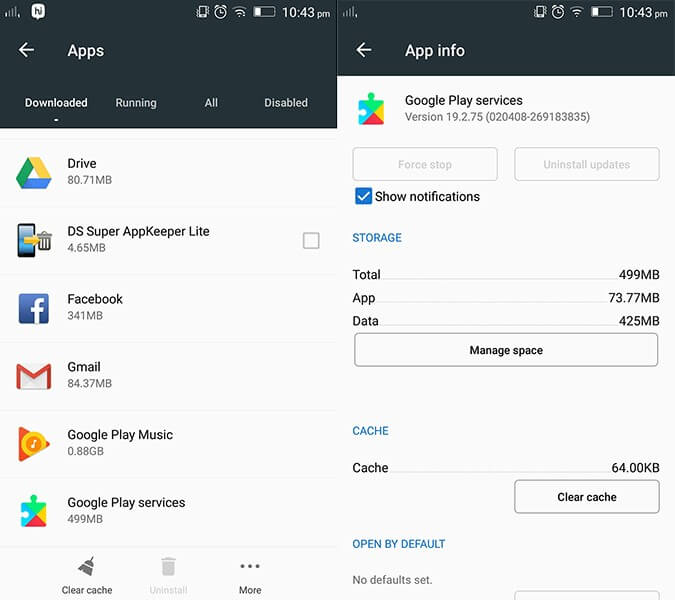
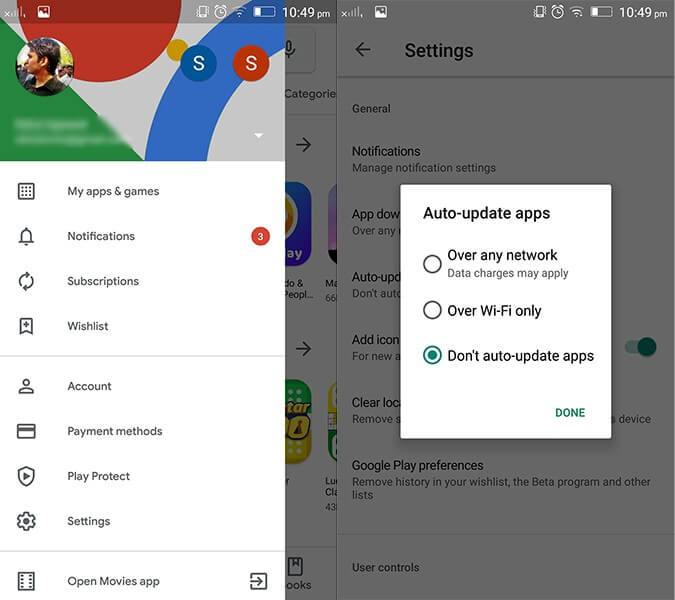
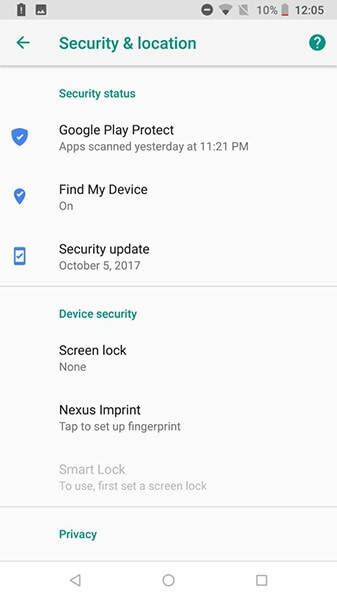
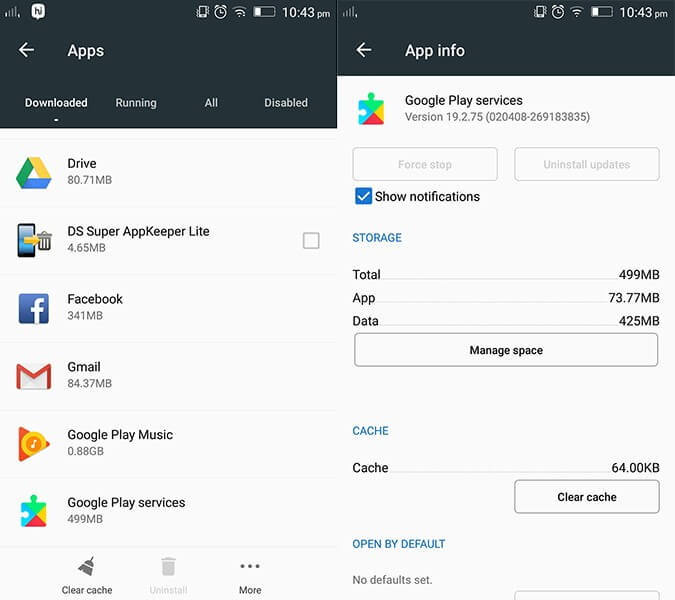
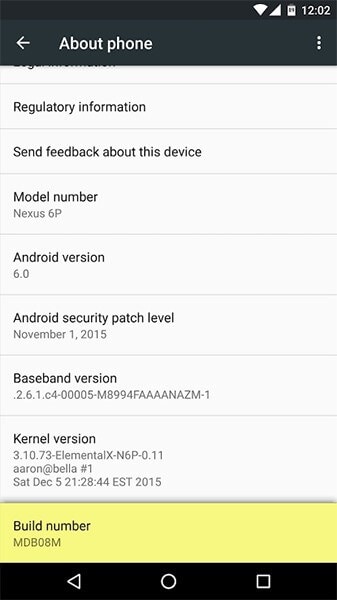
On vielä joitakin tärkeitä Pokemon Go fake gps Android ‘sovelluskohtaisia’ ennakkovaatimuksia, jotka on suoritettava onnistuneesti hakkeroinnin suorittamiseksi. Aiomme keskustella niistä sovelluksen opetusohjelman aikana.
Osa 2. 3 ratkaisua Android Pokemon Go:n väärentämiseen
Käytä fake GPS ilmaiseksi
Fake GPS -ilmainen sovellus on yksi parhaista tavoista väärentää GPS Pokemon Go Androidille. Tässä on yksityiskohtaiset ohjeet tämän määrittämiseen.
- Vieraile Google Play Kaupassa ja siirry ‘Fake GPS free’ -sovellukseen. Asenna sovellus ja käynnistä se sen jälkeen.
- Sinua pyydetään ottamaan käyttöön MOCK LOCATIONS, kun olet sovelluksen päänäytössä. Jatka sitä ja ‘Kehittäjän asetukset’ -näyttö vilkkuu.
- Napsauta nyt ‘Valitse Mock location App’ -vaihtoehtoa ‘Kehittäjäasetukset’ -näytössä. Valitse täältä ‘Fake GPS free’ -sovellus.
- Kun perusasiat ovat kunnossa, voit jatkaa nyt. Mene vain takaisin Fake GPS -ilmaiseen sovellukseen ja etsi haluamasi sijainti. Napauta sitten ‘toisto’-painiketta ottaaksesi väärennetyn GPS-sijainnin.
- Suorita lopuksi Pokemon Go -sovellus ja tarkista, näkyykö uusi sijaintisi pelissä.
Huomautus: Jos ‘Kehittäjävaihtoehdot’ eivät ole käytössä laitteellasi, siirry yllä olevaan valmisteluosioon ymmärtääksesi sen käyttöönoton vaiheet.
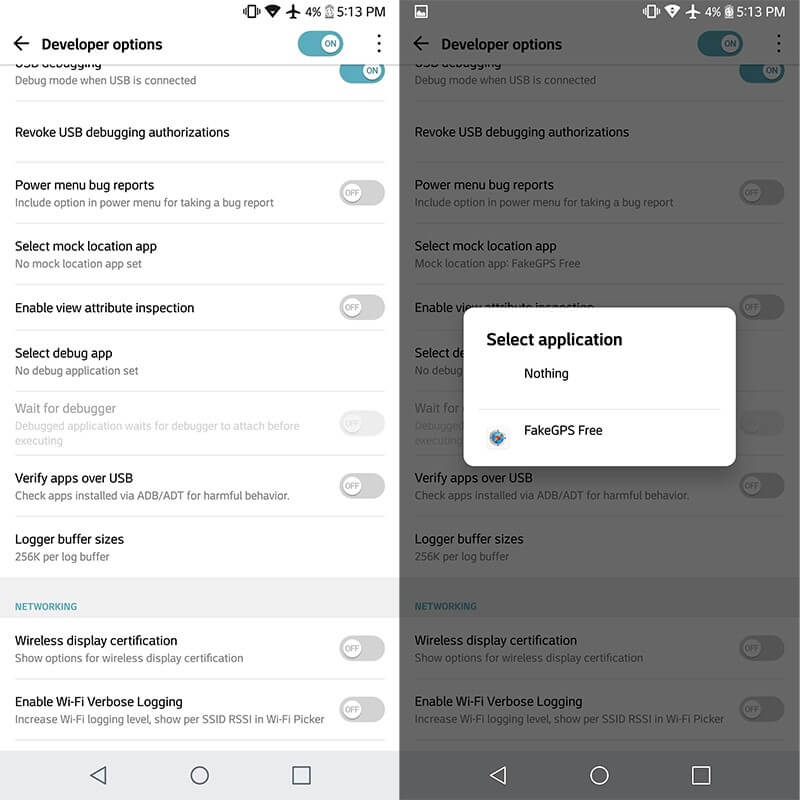
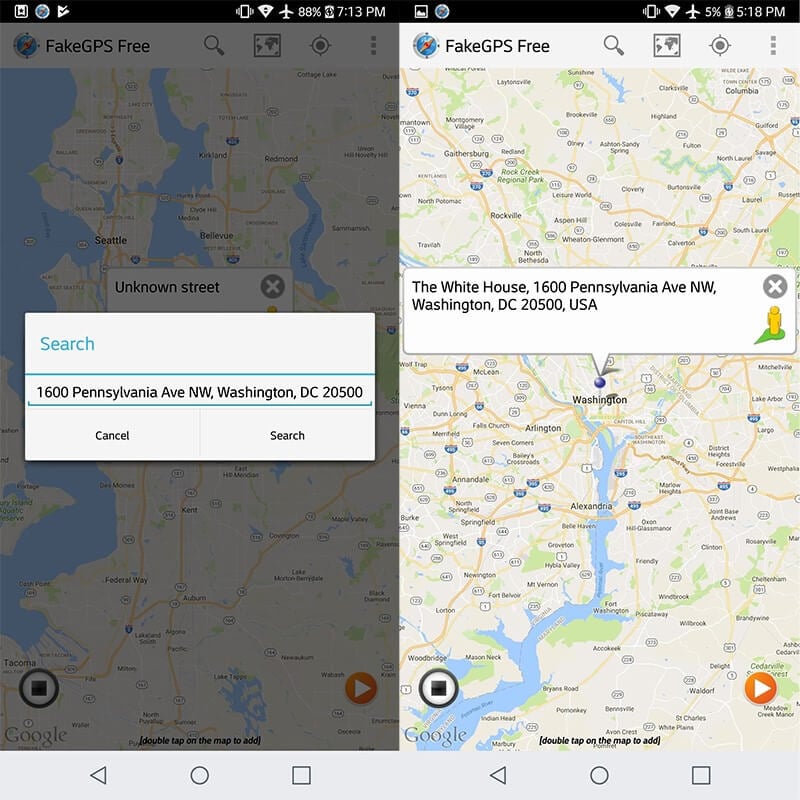
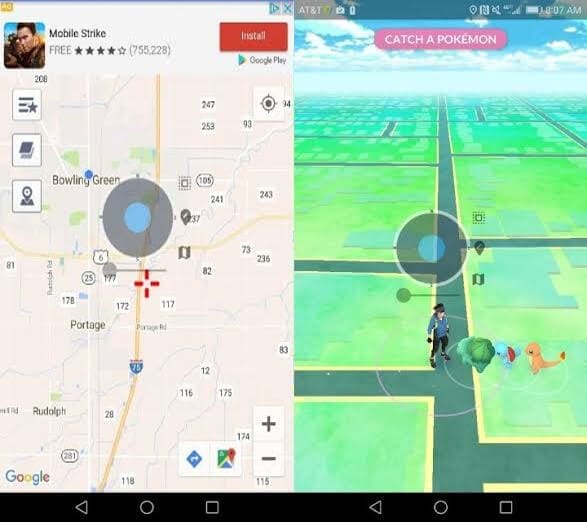
VPNa:n käyttö
- Siirry Google Play Kauppaan ja etsi ‘vpna fake gps location’ -sovellus. Asenna ja käynnistä sovellus sen jälkeen.
- Siirry laitteesi asetusten kohtaan ‘Kehittäjäasetukset’ ja ‘OTA ILMAKOHTEET KÄYTTÖÖN’. Napsauta nyt ‘Valitse Mock location App’ ja valitse sitten ‘VPNa’ näkyviin tulevista vaihtoehdoista.
- Käynnistä seuraavaksi vpna fake gps -sijaintisovellus ja etsi haluamasi sijainti hakukuvakkeen avulla. Paina ‘Käynnistys/Virta’-painiketta sen jälkeen.
- Suorita lopuksi Pokemon Go -sovellus ja tarkista, näkyykö uusi sijaintisi pelissä.
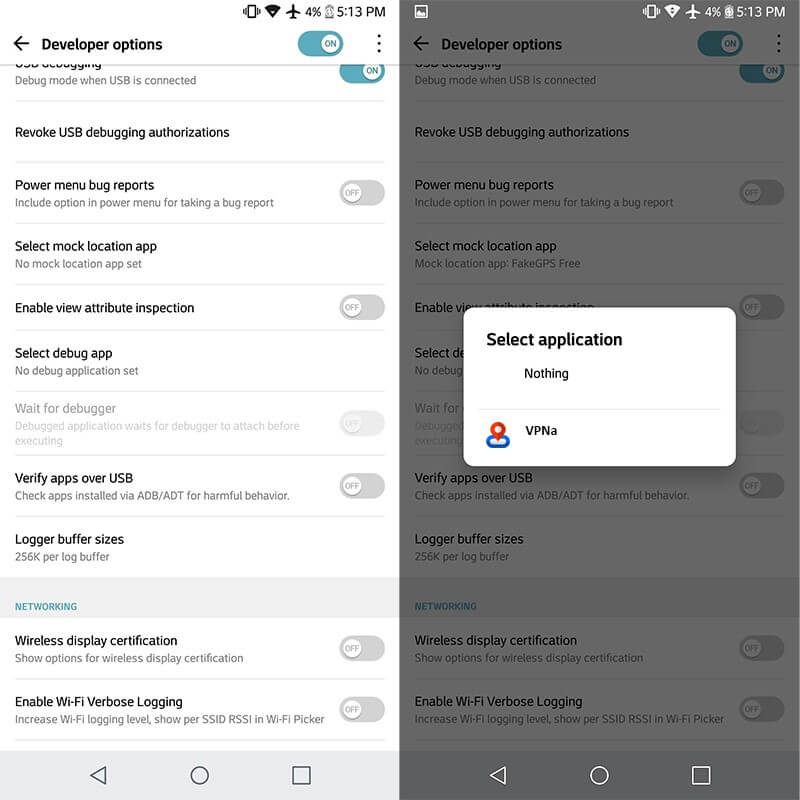
Huomautus: Jos ‘Kehittäjävaihtoehdot’ eivät ole käytössä laitteellasi, siirry yllä olevaan valmisteluosioon ymmärtääksesi sen käyttöönoton vaiheet.
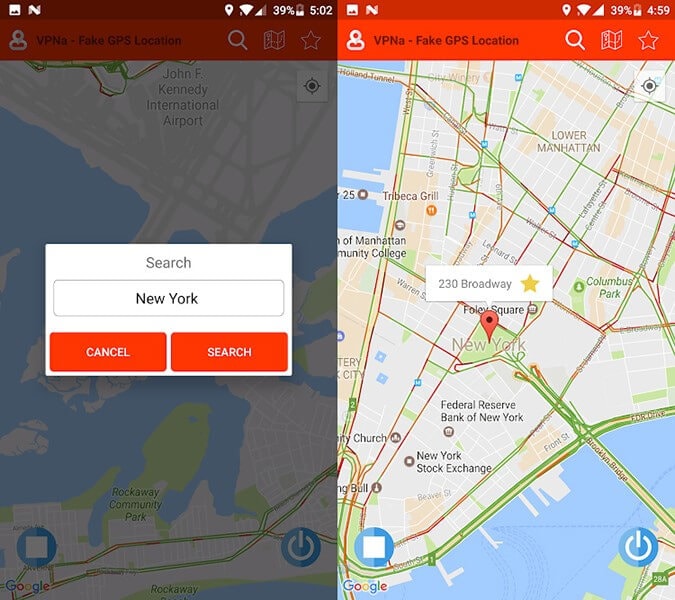
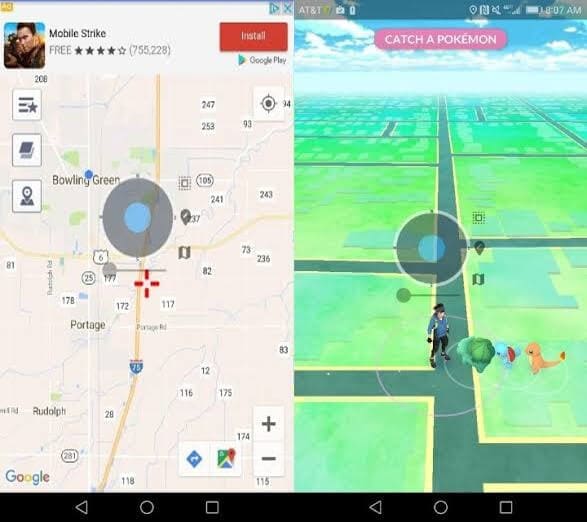
GPS Joystickin käyttäminen
Kiertokeino GPS-sijainnin väärentämiseen Pokemon Go Androidissa GPS-joystickillä on hieman hankala. Varmista, että noudatat ohjeita huolellisesti. Lähdetään nyt toimeen pitkän opetusohjelman kanssa.
Huomautus: Katso artikkelin edellisen osan valmisteluosiosta yksityiskohtaiset vaiheet (ja kuvakaappaukset):
- tarkista Play Palveluiden versio
- poista Play Kaupan automaattiset päivitykset käytöstä
- poista Find My Device käytöstä
- poista ‘Google Play’ käytöstä ja poista kaikki sen päivitykset
- Ota kehittäjäasetukset käyttöön
- Tarkista ensin, onko Android-laitteeseesi asennettu Google Play Palvelut -sovelluksen versio 12.6.85 tai vanhempi. Jos näin on, voit siirtyä alla olevaan vaiheeseen 7.
- Mutta jos näin ei ole, ensimmäinen asia on poistaa Play Kaupan automaattiset päivitykset käytöstä.
- Siirry seuraavaksi tähän linkkiin ja lataa Google Play -palvelut (vanhempi versio): https://www.apkmirror.com/apk/google-inc/google-play-services/google-play-services-12-6-85-release/
- Poista sen jälkeen myös Find My Device -palvelu käytöstä. Jos se on jo, siirry seuraavaan vaiheeseen.
- Jatka sitten myös ‘Google Playn’ poistamista käytöstä. Lisäksi kaikki sen päivitykset poistetaan laitteestasi.
- On oikea aika asentaa Google Play -palveluiden apk, jonka latasimme yllä olevassa vaiheessa 3. Käynnistä laitteesi uudelleen sen jälkeen.
- Siirry nyt uudelleen laitteesi ‘Asetuksiin’ ja siirry kohtaan ‘Kehittäjäasetukset’. Valitse sitten ‘GPS JoyStick’ kohdasta ‘Valitse valesijaintisovellus’.
- Käynnistä seuraavaksi ‘GPS JoyStick -sovellus’ ja siirry kohtaan ‘Asetukset’. Vieritä sitten alas ‘Ota keskeytetty pilkkaaminen käyttöön’ -kytkimeen ja kytke se päälle.
- Suorita lopuksi Pokemon Go -sovellus ja siirrä Traineria kartalla GPS-ohjainsauvan avulla! Nauttia!
Huomautus: Varmista, että lataat vain lähimmän Google Play -palveluiden apk-tiedoston Android-versiotasi. Mutta älä asenna sitä nyt.
Huomautus: Varmuuden vuoksi sinua estetään tekemästä niin. Siirry ensin poistamaan ‘Android-laitehallinta’ käytöstä. Voit tehdä tämän seuraavasti: siirry kohtaan ‘Asetukset’ > ‘Suojaus’ > ‘Laitejärjestelmänvalvojat’ > poista ‘Android-laitteenhallinta’ käytöstä.
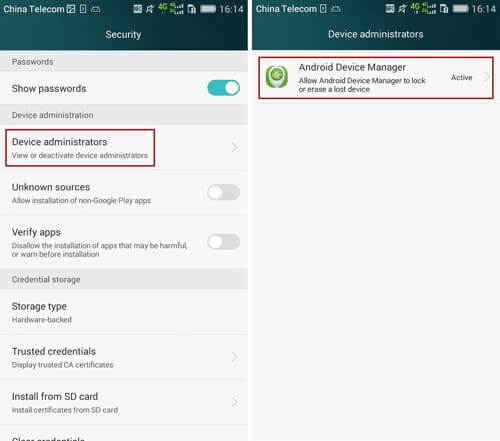
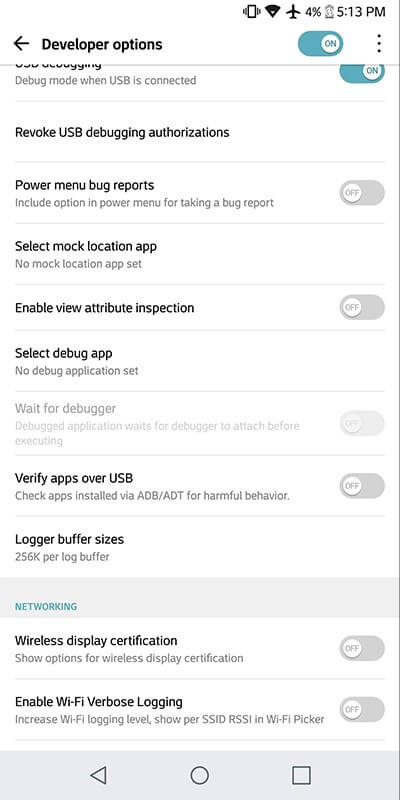
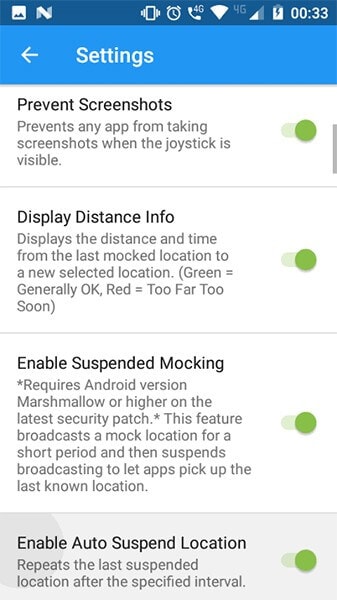
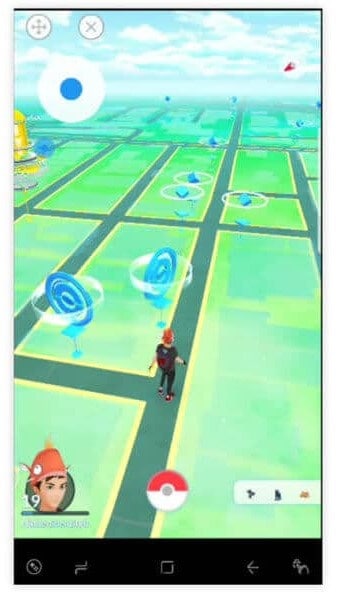
Osa 3. Kuinka estää Pokemon Go:n softban
Kuten edellä totesimme, sinun on muistettava, että Nianticin järjestelmät ovat älykkäämpiä kuin sinä! Jos sattumalta jäät kiinni huijauksesta, Pokemon Go -tiimi soveltaa tilillesi softban-/pysyvää kieltoa. Sinua estetään pelaamasta peliä sen mukaan, minkä tyyppistä pelikieltoa tiliisi sovelletaan. Tässä on joitain varotoimia, jotka sinun on otettava huomioon Pokemon Go:n softbanin estämiseksi.
- Noudata tiukasti softbanin jäähtymisaikakaaviota: sinun on varmistettava, että tutkit teleportaation jäähtymiskaaviota ja suoritat hakkeroja softbanin välttämiseksi.
- Yleisenä nyrkkisääntönä on, että Tyhjennä tiedot ennen kuin suoritat päivitetyn sovelluksen. Varmista lisäksi aina, että ‘Salli valesijainnit’ on käytössä, tai valitse GPS-spoofer-sovellus kohdassa ‘Valitse valesijaintisovellus’ ennen moduulin suorittamista.
- Jos kohtaat ongelmia taistelemisen/kaappauksen aikana, määritä sijaintitilaksi ‘Vain laite’.
- Jos aiot vangita Pokemoneja, varmista, että määrität nopeuden hitaammaksi/hitaammaksi. Tarvitaan riittävästi aikaa, jotta Pokemon voi syntyä tietyssä paikassa. Sprinttiä/juoksua nopeammin suositellaan siksi nyt ollenkaan.
- Saatat myös saada pysyvän porttikiellon, jos aloitat kaukaisista paikoista.
- Varmista, että et heiluta paikkoja liian usein. Esimerkiksi 2-3 sekunnin välein.
- Sulje sovellus välittömästi, jos ‘GPS-signaalia ei löydy’ jatkaa vilkkumista näytölläsi. Käynnistä se sitten uudelleen.
- Jos käytät ohjaussauvaa ja ‘GPS-signaalia ei löydy’ vilkkuu näytöllä, varmista, että käytät nuolinäppäimien kehystä, jotta varoitus katoaa.
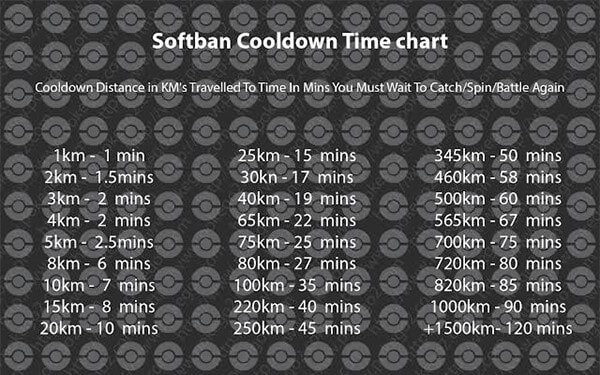
Viimeisimmät artikkelit